Sovellusten ilmoitusten piilottaminen puhelimen näytöltä.
Jätät puhelimen työpöydälle ja tyttöystävä lähettää viestin, etkä halua että viesti näkyy työkavereille puhelimen lukitusnäytöltä? Haluatko piilottaa yksityiset, tietoturvan kannalta tärkeät tiedot muiden näkyviltä?
Vaikka olet asettanut puhelimeen näytön lukituksen, myös lukitulla näytöllä saattaa näkyä ilmoitusten sisältö ja henkilökohtaista tietoa. Onneksi ilmoitusten sisältö on mahdollista piilottaa kaikilta Android-sovelluksilta, tai vain tietyiltä sovelluksilta. Voit esimerkiksi piilottaa WhatsApp- ja Messenger-viestit puhelimen lukitulta näytöltä.
Ilmoitukset puhelimen näytöllä näytön ollessa lukittuna
Ilmoitukset Android-puhelimen näytöllä näyttävät alla olevan kuvan mukaisilta. Ilmoitusten lisäksi näytöllä näkyy myös ilmoitusten sisältö, kuten viestit ja muuta henkilökohtaista tietoa. Kuvasta on ”sensuroitu” viestit ja lähettäjät.
Android-puhelimen ilmoitusasetukset
Voit säätää asetusten näkymisen asetuksia ja piilottaa ilmoitukset puhelimen asetuksista.
Avaa aluksi puhelimen Asetukset (hammasratas-kuvake). Jos et löydä asetusten ikonia aloitusnäytöltä, löydät sen muiden sovellusten joukosta.
Etsi ja avaa asetuksista Laite-otsikon alta Ilmoitukset.
Olet nyt Androidin ilmoitusasetuksissa.
Kaikkien sovellusten ilmoitusten piilottaminen Android-puhelimella
Jos haluat piilottaa ilmoitusten sisällön tai ilmoitukset kokonaan puhelimen lukitusnäytöltä, avaa asetukset näytön oikean ylälaidan hammasratas-kuvakkeesta.
Paina Lukitusnäytöllä-kohtaa, jonka jälkeen pääset valitsemaan miten haluat ilmoitusten näkyvän lukitusnäytöllä. Voit valita kolmesta vaihtoehdosta: ”Älä näytä ilmoituksia lainkaan.”, ”Näytä ilmoitusten koko sisältö.” tai ”Piilota henkilökohtainen ilmoitussisältö.”. Tässä esimerkissä valitsimme ”Piilota henkilökohtainen ilmoitussisältö.”. Tämä valinta piilottaa esimerkiksi viestit ja viestien lähettäjät näytöltä puhelimen ollessa lukittuna.
Jatkossa kun saat viestin tai muun ilmoituksen, jossa on henkilökohtaista sisältöä, lukitusnäyttö näyttää alla olevan kuvan mukaiselta.
Tietyn sovelluksen, esimerkiksi WhatsAppin viestien ja ilmoitusten piilottaminen lukitusnäytöltä
Jos et halua piilottaa ilmoituksia kaikista puhelimen sovelluksista, vois myös poistaa ilmoitukset erikseen haluamaltasi sovellukselta.
Paina Ilmoitukset-ikkunasta sen sovelluksen nimeä, jonka ilmoitukset haluat piilottaa (katso tarvittaessa polku Ilmoitusasetuksiin ohjeen alusta).
Tässä esimerkissä piilotamme WhatsApp-viestit ja ilmoitukset puhelimen lukitulta näytöltä.
Näet nyt WhatsAppin ilmoitusasetukset. Paina kohdasta Lukitusnäytöllä.
Pääset nyt valitsemaan, haluatko piilottaa kaikki WhatsApp-ilmoitukset vai ainoastaan henkilökohtaisen sisällön, eli WhatsApp-viestit ja lähettäjien nimet.
Ilmoitusten sisällön piilottaminen voi olla järkevää, etenkin jos jätät usein puhelimen muiden silmien alle. Harva haluaa esimerkiksi WhatsApp- tai Messenger-viestien päätyvän kaikkien lähistöllä olevien silmiin. Onneksi ilmoitukset on helppo piilottaa Android-puhelimilla kaikista tai osasta sovelluksia.
Kiitos että luit ohjeemme ”Ilmoitusten piilottaminen lukitusnäytöltä Android-puhelimella”. Jätä mielipiteesi ja kysymyksesi kommenttikenttään. Lue lisää hyödyllisiä ohjeita ja oppaita tästä

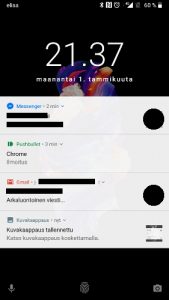


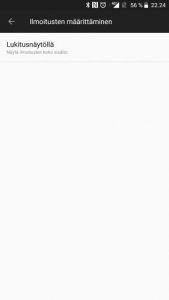





Kysyttävää tai kommentoitavaa?
Otamme mielellämme vastaan palautetta ja kysymyksiä. Voit jättää kysymyksesi ja kommenttisi artikkelista alle.